建立自訂見解卡
身為系統管理員或銷售經理,您可以透過小幫手管理功能自行建立更貼切您組織的建議動作。 您可以使用事件和條件,自訂要建立建議並傳送資訊至賣家工作流程的情況與時機。 這樣可協助賣家加速完成交易。
授權和角色需求
| 需求類型 | 您必須有 |
|---|---|
| 授權 | Dynamics 365 Sales Premium 其他資訊:Dynamics 365 Sales 定價 |
| 資訊安全角色 | 系統管理員或銷售經理 其他資訊:預先定義 Sales 的資訊安全角色 |
建立自訂見解卡
注意
- 自 2024 年 8 月 1 日起,將不再提供建立新小幫手卡片的範本。 您可以繼續使用 Microsoft Power Automate 流程建立自訂卡片。
- 若要使用小幫手工作室來建立自訂見解卡,請確定已安裝 Microsoft Power Automate。
- 自訂見解卡只會在一張卡根據已定義的流程產生後,才會顯示於小幫手工作室的見解卡清單上。 例如,您定義了一個流程,在此流程中當一個數值大約 $5000 商機建立後,會顯示一張卡。 在組織中首次建立數值大約為 $6000 的商機時,卡會產生,且將會出現於小幫手工作室的見解卡列表中。
在銷售中心應用程式中,移至頁面左下角的變更區域圖示,然後選取 Sales Insights 設定。
在網站地圖上,選取小幫手下的首頁以移至小幫手工作室頁面。
小費
或者,在 Sales Insights 設定頁面上,從小幫手 (完整功能)區段選取管理以前往小幫手工作室頁面。
在 小幫手 Studio 頁面上,選擇 + 新建 見解卡。
選擇“ + 從空白 創建”,然後創建一個流入 Power Automate 以定義 卡片 的條件和操作。
要瞭解有關創建流的更多資訊,請參閱 創建流入 Power Automate。
使用流程檢查工具,驗證流程中的錯誤和警告。
流程中的錯誤和警告會導致效能或可靠性問題。 確定流程沒有錯誤和警告。 檢查工具隨時處於使用中狀態,並出現在設計師的命令列中。 檢查工具在流程中發現一個或多個錯誤時,會顯示紅色點。
選取流程檢查工具時,會以更多詳細資料顯示對應錯誤。 在此範例中,錯誤指定 未輸入 卡片 名稱 。 請解決錯誤以繼續。
注意
您必須解決所有錯誤和警告,才能儲存流程。
(選用) 選取測試按鈕以測試您的流程。
確定所有的設定步驟都能依需要適時運作。 測試功能會執行和驗證流程中的每個步驟,並反白顯示步驟中發生的任何錯誤。 您必須解決錯誤才能繼續。
儲存流程。
卡片 已創建。 您可以進一步編輯 卡片 以設定優先順序並分配給不同的安全角色。
檢視儲存的流程
建立流程之後,必須根據建立的流程產生卡片,以便在設計師中存取流程。 有時,卡片 可能不會立即生成,並且您可能無法找到要更新或查看的創建的流。
若要存取儲存的流程,請依照下列步驟進行:
轉到 Microsoft Power Automate 並使用您的 Dynamics 365 Sales 憑據登錄。
Note
預設會根據您最新的關聯選取您的組織。 如果有多個組織與您相關聯,請從您的設定檔設定中選取適當的組織。
選取解決方案,然後選取預設解決方案。
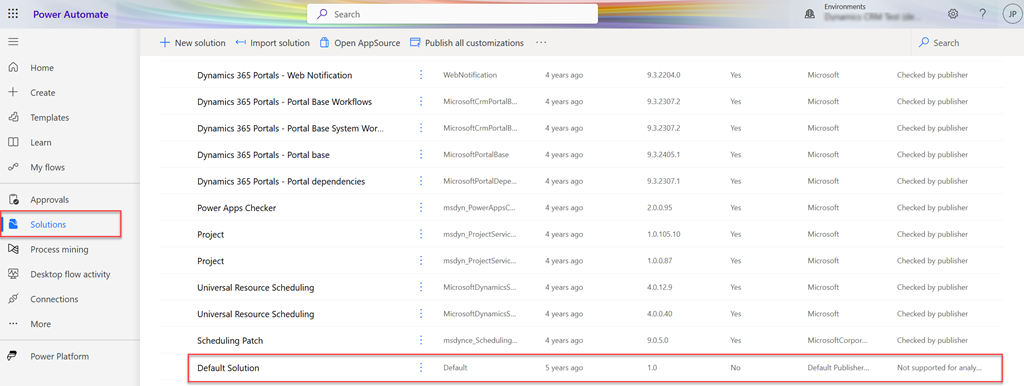
所有的預設解決方案都會列出。
在工具列上,轉到“搜索 ” ,然後查找要更新或查看的流。
編輯操作並將其添加到 卡片
您可以新增使用者在卡片上所能執行的動作。 若要選取動作,請依照下列步驟進行:
在「搜索連接器和操作 」 框中,輸入 Dynamics 365 Sales Insights 並打開連接器。
在「操作 」 選項卡中,選擇「 為 小幫手 」建立 卡片」連接器。
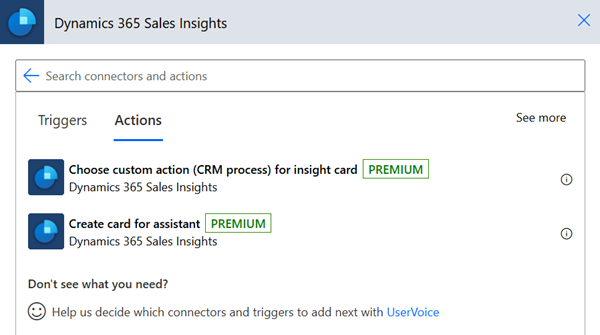
要建立 卡片,請輸入以下資訊:
參數 Description 環境 (組織) 選取您的組織名稱。 卡片名稱 輸入卡片的名稱。 卡片標題 輸入要顯示在卡片標題上的名稱。 卡片文字 輸入要顯示在卡片本文中的訊息。 主要動作類型 選擇卡片的操作類型。 支援以下操作:
- 自訂操作(CRM 流程):執行自定義操作(CRM 流程) 中的 步驟以調用在 Dynamics 365 Sales 中為實體定義的自定義操作。
- 打開記錄
- 打開網址
- REST:執行 REST 中的 步驟以使用自訂操作調用 REST API。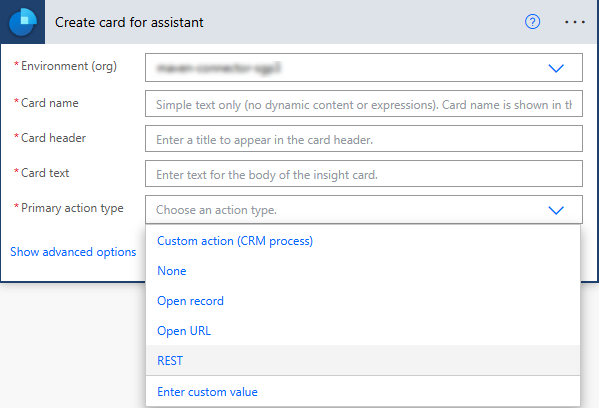
自訂動作 (CRM 程序)
使用自訂動作 (CRM 程序) 選項來叫用在 Dynamics 365 Sales 針對實體所定義的自訂動作。 若要了解詳細資訊,請參閱使用 Web API 動作。
若要新增自訂動作,請依照下列步驟進行:
打開 Dynamics 365 Sales Insights 連接器。
在〖操作〗 選項卡中,選擇〜 為 見解卡 選擇自定義操作(CRM 流程)(預覽版) 〉操作。
用於選擇自訂動作的步驟隨即出現。
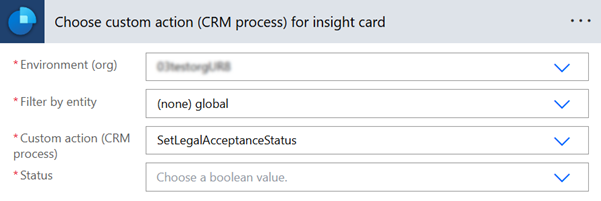
在為見解卡選擇自訂動作 (CRM 程序) 步驟中,輸入必要的資訊。
參數 描述 環境 (組織) 選取您的組織名稱。 依實體篩選 選擇與動作相關聯的實體。 自訂動作 (CRM 程序) 選取要對卡片執行的自訂動作。 根據所選操作,將顯示下一組欄位。 在此範例中,將顯示「狀態」 欄位。
REST
使用 REST 選項來叫用 REST API。
在“ 創建 卡片 為 小幫手”步驟中,按照“編輯並向 卡片 添加操作”中 所述輸入必要的資訊,然後選擇“主要操作類型”作為 “REST”。
在參數中輸入以下資訊,為 REST API 創建 卡片:
參數 Description 主要動作文字 輸入要顯示在卡片上的按鈕名稱。 主要操作 端點 輸入 API 應調用的 端點。 主要操作 HTTP 方法 選擇要呼叫之 API 的 HTTP 方法。 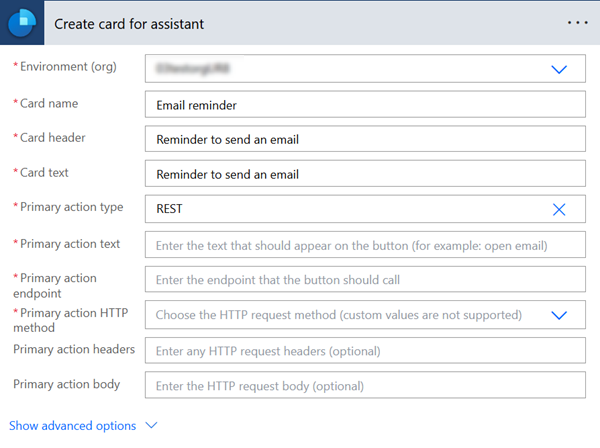
找不到應用程式中的選項嗎?
有三種可能性:
- 您沒有必要的許可證或角色。 請查看本頁頂部的「許可證和角色要求」部分。
- 您的系統管理員並未開啟該功能。
- 您的組織正在使用自訂應用程式。 確切步驟請洽詢您的系統管理員。 本文章中所述的步驟係專用於銷售中心和 Sales Professional 等現成應用程式。